AE里如何用滑块控制wiggle抖动表达式?
1、打开AE,新建合成,随便画一个图形
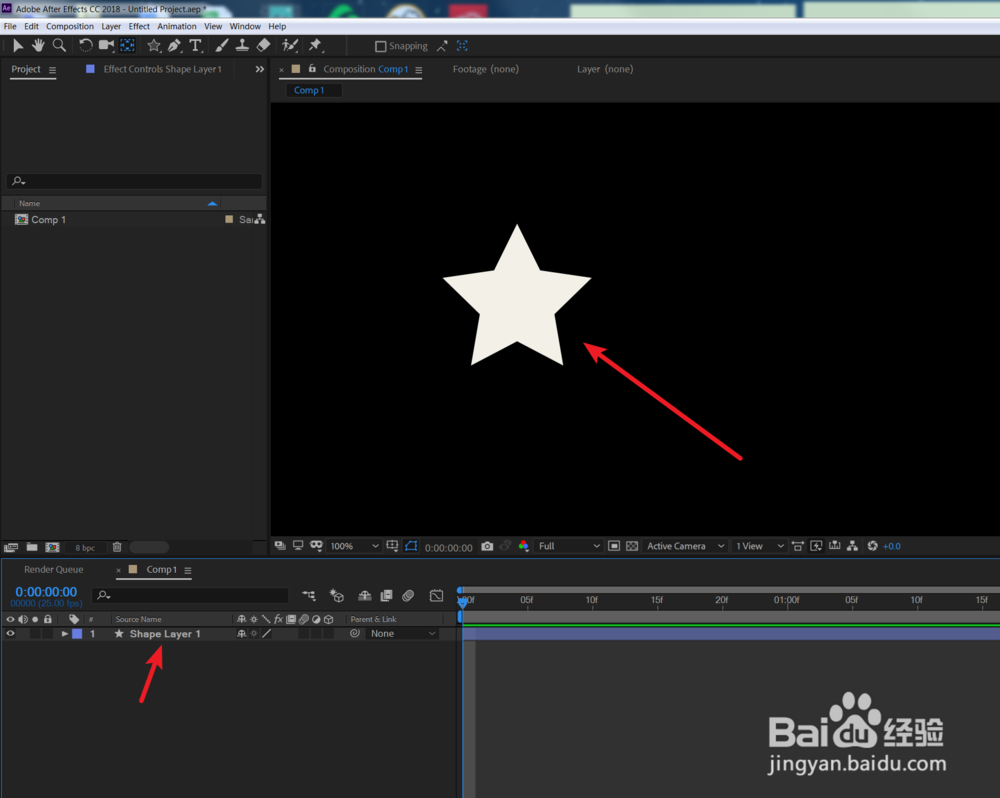
2、展开位置属性,按住Alt键,点击码表,
在后面的框里输入 wiggle(0,0)
注:输入时要换成英文状态,括号里的两个值,第一个表示抖动的快慢,第二个表示抖动幅度的大小。
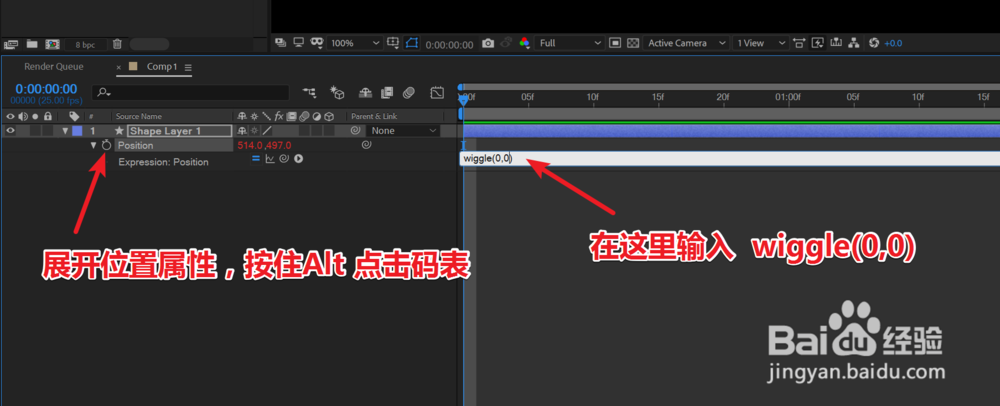
3、添加特效
特效——表达式控制——滑块
(Effect——Expression Controls——slider control)
要添加两个哦,并且把命名改为频率和幅度。如下图:
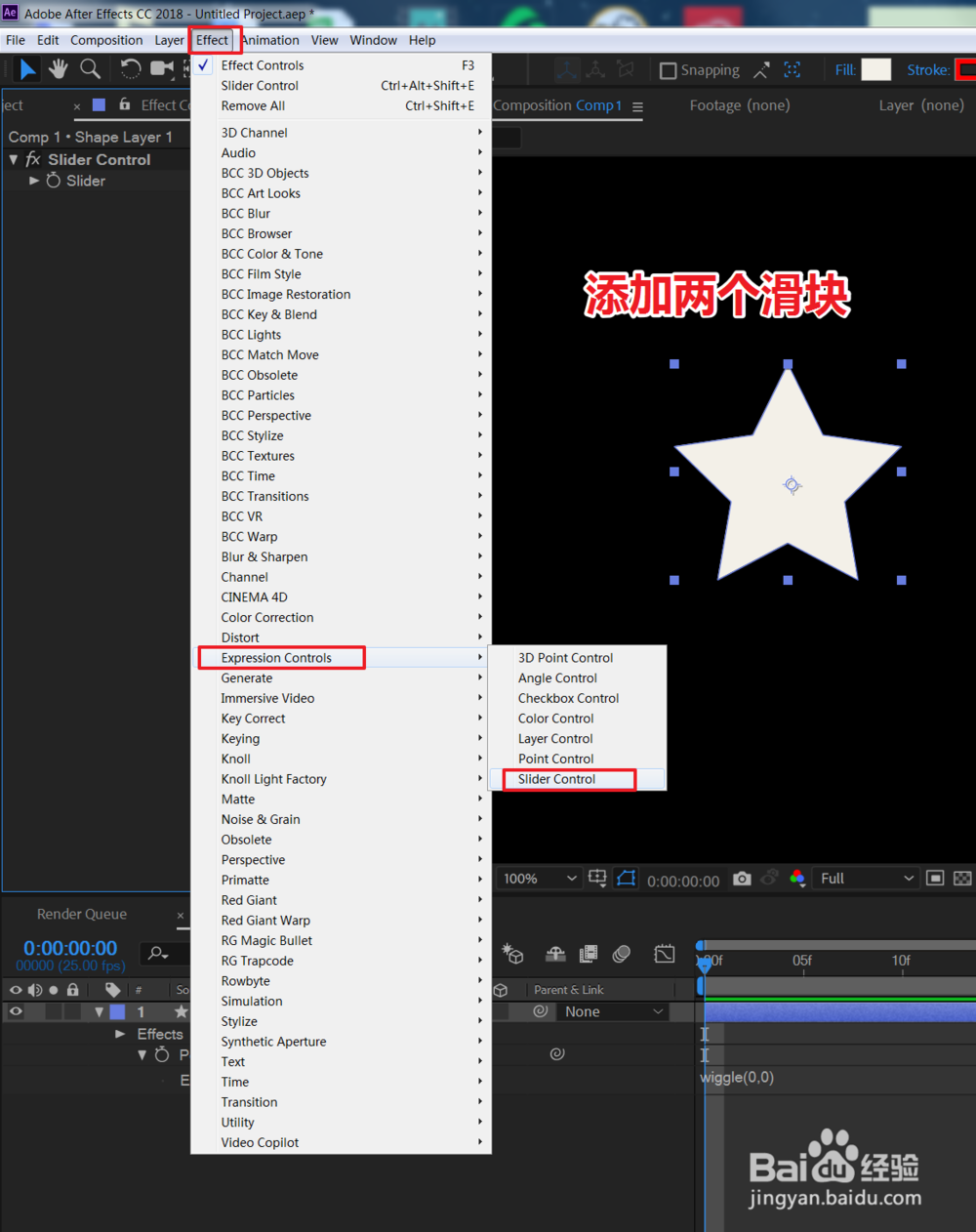
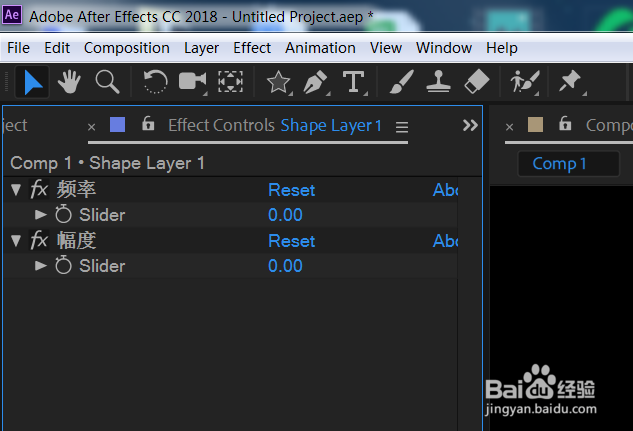
4、接下来
1,先选中表达式里的第一个值,
2,鼠标点住前面那个螺旋状的图标,拖到上面“频率”下面的Slider上。
这个操作是把第一个值指定上第一个滑块上。
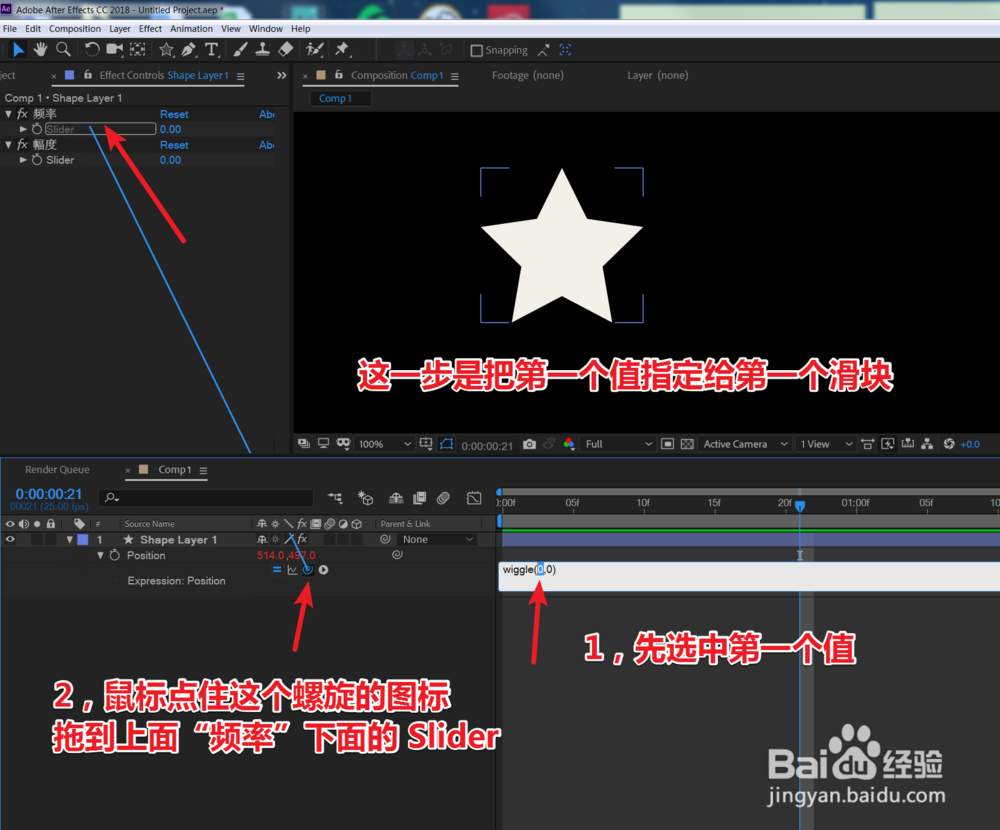
5、然后
1,先选中表达式里的第二个值,
2,鼠标点住前面那个螺旋状的图标,拖到上面“幅度”下面的Slider上。
这个操作是把第二个值指定上第二个滑块上。
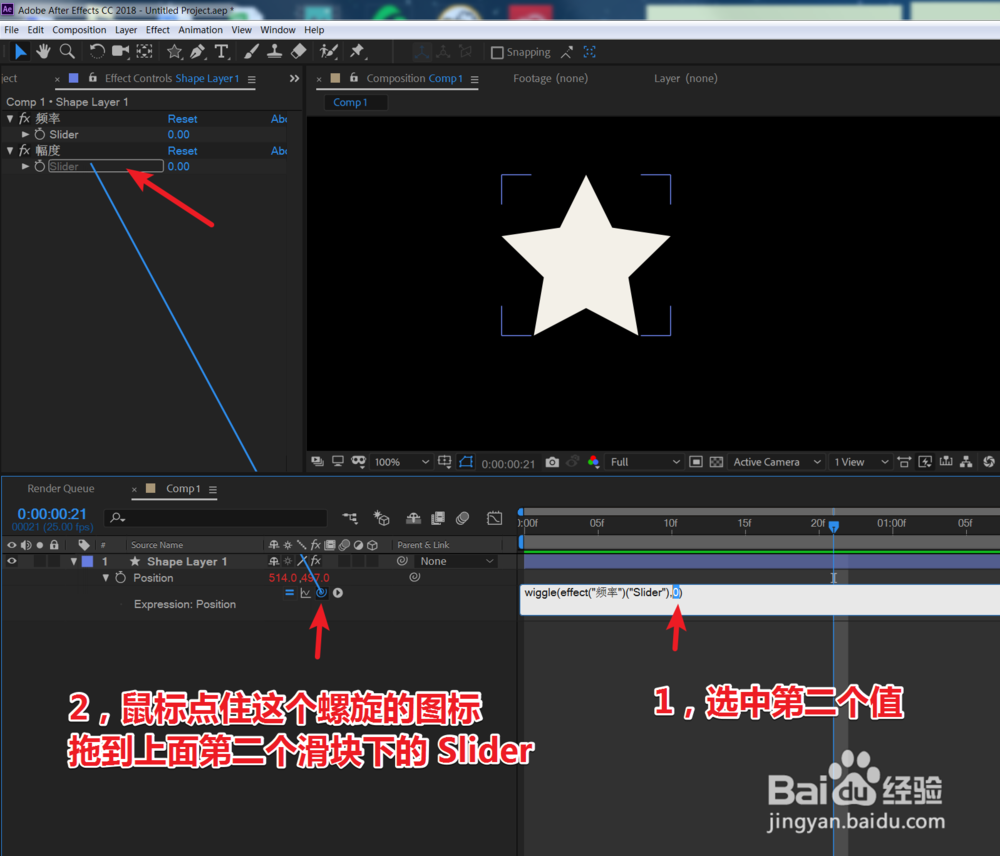
6、这时候,表达式就变成了如下图这样,需要注意,原来两个值中间的逗号不要丢了。如下图:
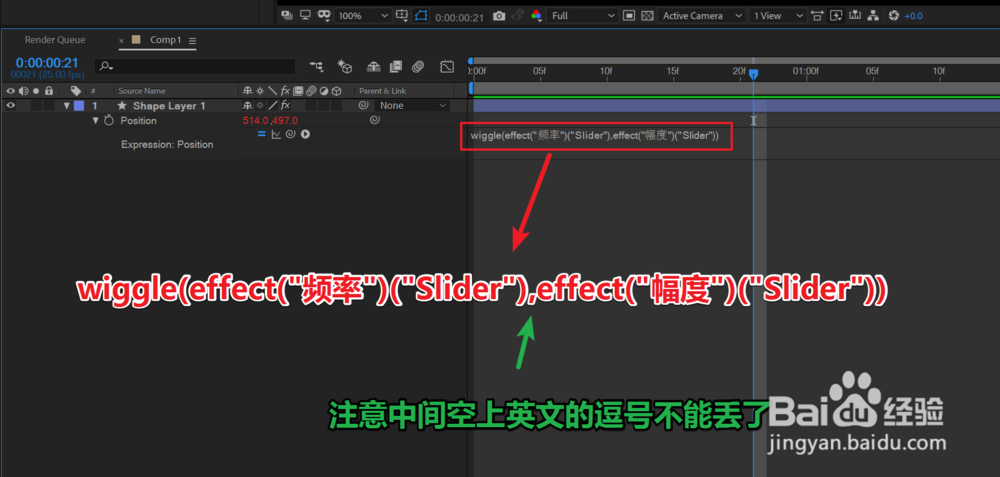
7、然后调整这两个滑块的值就可以控制对象的抖动效果了。
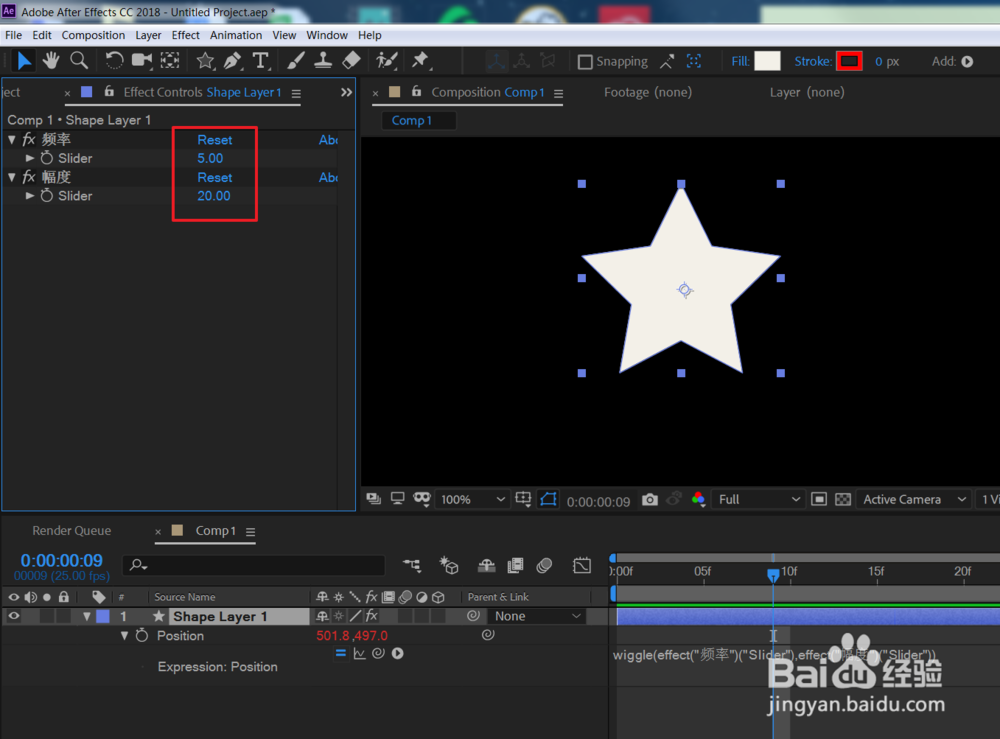
8、我们给这两个滑块打上关键帧,对数值进行更改,就可以随意地控制对象的抖动了。比如,抖动大小的变化,或者在某个时间点暂停抖动等。
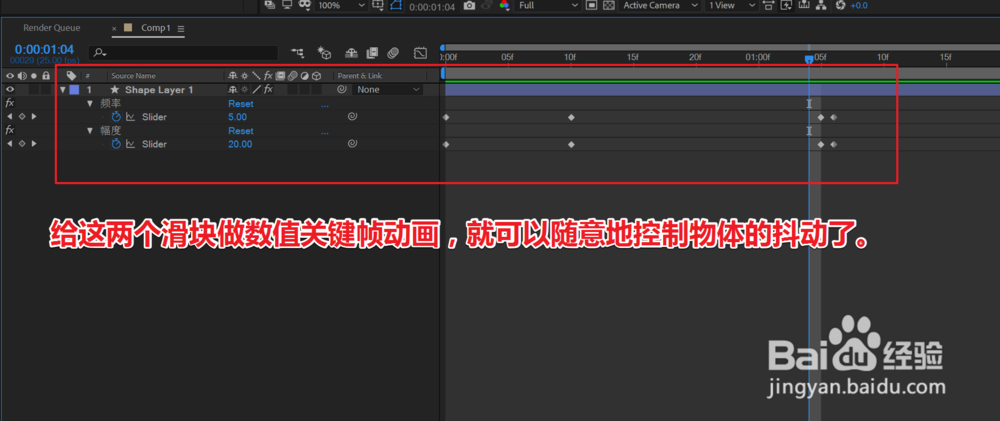
1、当有多个对象需要控制时,可以添加一个调节层,
然后把滑块效果添加到调节层上,
同上面第二步,把各个对象的位置属性加上wiggle表达式。
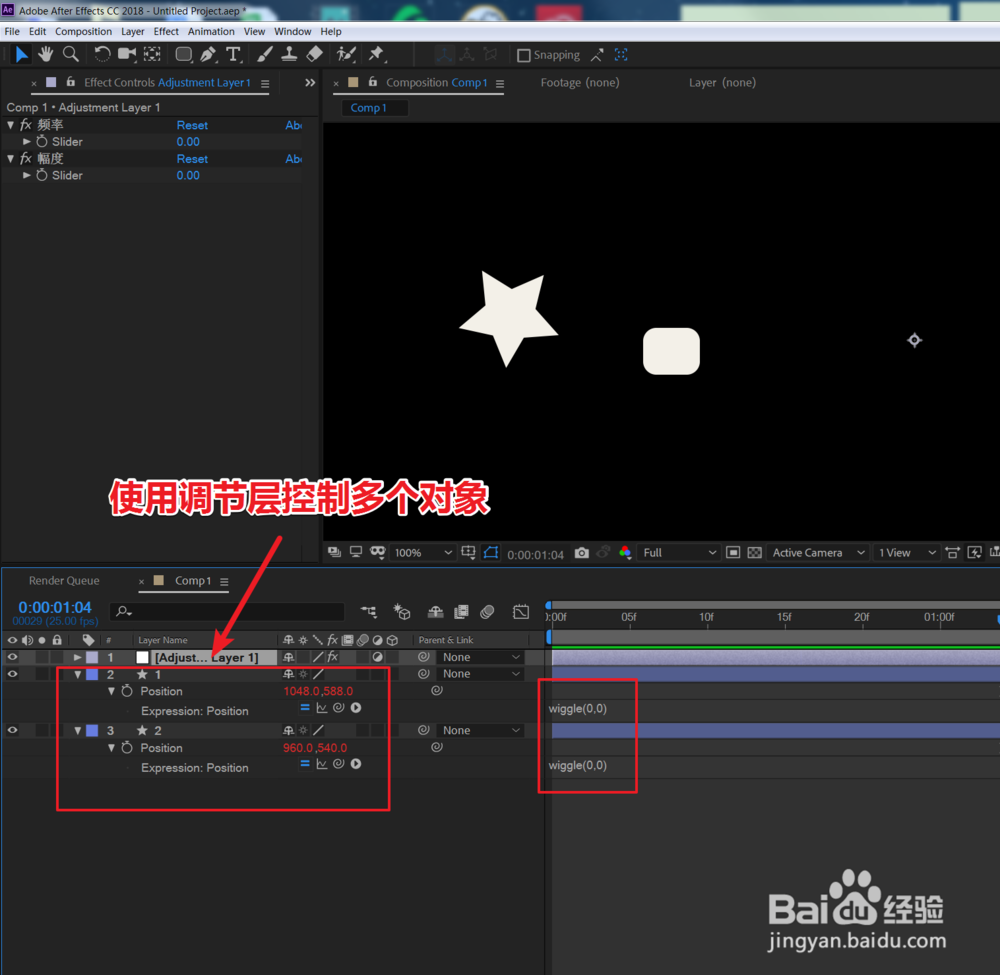
2、把wiggle的值指定给滑块,不一样的是,
1,先选中调节层,因为滑块是加在调节层上,这样才看得见。
2,再把对象中表达式的值拖到滑块上。操作方法同上

3、做好一个对象后,可以把做好的表达式进行复制,然后粘贴到其他层上即可。
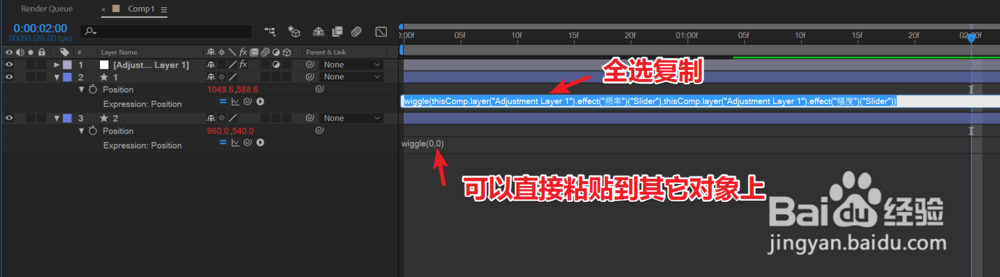
4、最后,我们在调节层上做关键帧动画,这样就可以同时控制多个对象了。

声明:本网站引用、摘录或转载内容仅供网站访问者交流或参考,不代表本站立场,如存在版权或非法内容,请联系站长删除,联系邮箱:site.kefu@qq.com。